本地数据库如何上传到云数据库,本地数据库上传至云服务器,详细步骤与注意事项
- 综合资讯
- 2025-03-24 10:55:25
- 3

将本地数据库上传至云数据库,需先在云服务器上创建数据库实例,配置数据库名、用户名及密码,将本地数据库导出为SQL文件,通过FTP或SSH工具上传至云服务器,在云服务器上...
将本地数据库上传至云数据库,需先在云服务器上创建数据库实例,配置数据库名、用户名及密码,将本地数据库导出为SQL文件,通过FTP或SSH工具上传至云服务器,在云服务器上导入SQL文件,确保数据类型、字符集等与本地数据库一致,注意检查网络连接、权限设置和数据一致性,确保数据安全迁移。
随着互联网技术的不断发展,越来越多的企业和个人开始使用云服务器来存储和管理数据,将本地数据库上传到云服务器,不仅可以提高数据的安全性,还可以实现数据的远程访问和共享,本文将详细介绍如何将本地数据库上传至云服务器,包括准备工作、操作步骤和注意事项。
准备工作
-
云服务器:选择一家可靠的云服务提供商,如阿里云、腾讯云、华为云等,购买一台云服务器。
-
数据库软件:根据本地数据库的类型,安装相应的数据库软件,如MySQL、Oracle、SQL Server等。
-
数据库备份:在将本地数据库上传至云服务器之前,先进行数据库备份,以防数据丢失。

图片来源于网络,如有侵权联系删除
-
数据库连接工具:如Navicat、DBeaver等,用于连接本地数据库和云数据库。
-
云数据库:在云服务提供商处创建一个云数据库,并获取相应的连接信息。
操作步骤
连接本地数据库
使用数据库连接工具连接本地数据库,如Navicat,在连接界面输入本地数据库的IP地址、端口号、用户名和密码,点击“连接”按钮。
备份本地数据库
在连接成功后,选择需要备份的数据库,点击“备份”按钮,选择备份文件保存路径,设置备份文件名称,点击“保存”按钮。
上传备份文件至云服务器
使用FTP、SFTP或SCP等工具将备份文件上传至云服务器,以FTP为例,打开FTP客户端,输入云服务器的IP地址、端口号、用户名和密码,连接成功后,将备份文件上传至指定目录。
解压备份文件
在云服务器上,使用解压工具(如WinRAR、7-Zip等)将备份文件解压至指定目录。
创建云数据库
在云服务提供商的控制台,创建一个云数据库,并获取相应的连接信息。
连接云数据库
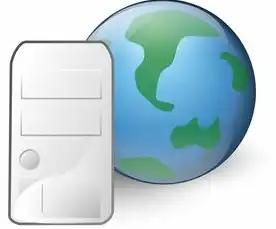
图片来源于网络,如有侵权联系删除
使用数据库连接工具连接云数据库,如Navicat,在连接界面输入云数据库的IP地址、端口号、用户名和密码,点击“连接”按钮。
导入数据
在连接成功后,选择云数据库,点击“导入”按钮,选择解压后的数据文件,点击“导入”按钮。
验证数据
导入完成后,检查云数据库中的数据是否完整,确保数据上传成功。
注意事项
-
数据安全:在传输过程中,确保数据的安全性,可以使用加密工具对数据进行加密。
-
网络带宽:上传大型数据库时,需要考虑网络带宽问题,避免上传速度过慢。
-
数据一致性:在数据上传过程中,确保数据的一致性,避免出现数据丢失或损坏。
-
云数据库性能:选择合适的云数据库,确保数据库性能满足需求。
-
定期备份:将本地数据库上传至云服务器后,仍需定期备份本地数据库,以防数据丢失。
将本地数据库上传至云服务器,可以提高数据的安全性、实现数据的远程访问和共享,本文详细介绍了本地数据库上传至云服务器的操作步骤和注意事项,希望对您有所帮助,在实际操作过程中,请根据实际情况进行调整。
本文链接:https://www.zhitaoyun.cn/1884755.html

发表评论